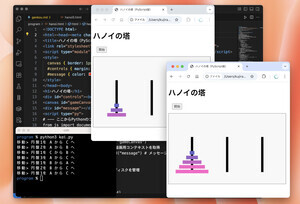CS4 体験版ダウンロードはこちら
FAX用紙や封筒、履歴書など、ビジネスなどでやりとりされるは書類はやはり多いもの。ついつい既製のものを使ってしまいがちだが、意外とこういうところでクリエイティビティを発揮しておくことが、ビジネスにおいて重要になるケースもすくなくない。
「Adobe Creative Suite 4」はプロ用のソフトと思われがちだが、ちょっと工夫すれば、自分だけの個性的なテンプレートを簡単に作ることができる。今回は「Illustrator CS4」を使って、色々なテンプレートの作り方を数回に分けてご紹介してきたいと思う。まず第1回は、Fax用紙とDVD/CDケースの作り方だ。
Fax用紙を作ってみる
Fax用紙はスピードやコストパフォーマンスを考えると、台紙上に黒い部分ができるだけない方がベストである。つまり社名など、あらかじめ決められているマークやロゴタイプは別として、使うフォントはライトまたはレギュラーウェイトが好ましい。また罫線も必要以上に太いと受け手に情報が不正確に伝わる可能性が出てくる。そこで、できるだけシンプルで、さっぱりとしたFax用紙の雛型を考えてみた。
Fax用紙の作り方
まず、「Illustrator」の「編集」メニュー→「環境設定」でグリッド間隔を10mmを2分割として5mm方眼のグリッドを作成する。
A4サイズの用紙に対して下部にグリッドの基準を設定し、上に向かって10mm感覚に水平線をコピーすればでき上がり。A4サイズの下にグリッドの基準を設定したのはA4サイズの左右が210mmmmと、割り切れる長さであるためである。
もちろん方眼部分を全てオフにすれば記載部分を完全に書き込むスペースとすることもできる。このように用件や内容により記述部分を変更するように作り込んでおくとイレギュラー処理の場合に重宝する。Macなら、ファックスモデムで「Illustrator」のシャープなレイアウトからダイレクトにFax送信が出来るのも魅力。送信後はPDFとして書き出して保存すれば万全だ。
DVD/CDケースを作ってみる
DVDやCDなどのケースはプラスチックが一般的だが、枚数が多くなってくるとスペースを確保するのが大変である。また、密閉されることでカビが発生しやすくなる心配がつきまとう。できるだけ通気がよい状態で盤面にも負担のかからない格納方法として、不織布などのスリーブに納めたものをケースなどに入れる方が管理がしやすい。ただし、不織布にユーザー固有のデザインやタイトルを書き込むことは難しい。そこで一般的なインクジェットプリンタで気軽に作れるDVDやCDケースを作成してみた。
材料
クラフト用のA4厚手プリンタ用紙を使用した。作例はインクジェットプリンタで行っているが、レーザープリンタでも問題なく処理可能である。ただし、あまり厚い紙は向かない。市販の工作用プリンタ用紙、またはペーパークラフト用紙などが最適である。
作り方
DVD、CDの盤面サイズは直径120mmなので、余裕を持たせて1辺130mmの正方形をベースに「Illustrator」にて、図のように矩形の組み合わせを、スナップ機能などを活用して製図する。
なお、この時、A4のサイズをめいっぱい活用するサイズで作図することがポイントとなる(実際には上図のようにa~eの間にスキマは作らない)。b、dの縦の長さは、折り込みをスムースにするためにマイナス2mmとしたほうがよい。寸法を箇条書きにすると以下のようになる。
a: 縦130mm × 横130mm
b: 縦128mm × 横130mm
c: 縦130mm × 横40mm
d: 縦128mm × 横40mm
e: 縦39mm × 横130mm
作図が天地が逆になっているのはプリントしたときにデザイン面を全て使い切るため。天地を通常に戻してしまうと、紙送りの関係でb面にデザインの制約が発生してしまうので注意が必要。ただし、あくまでも個々のプリンタの仕様に合わせることが大切。なお、今回テンプレート用に作成したデザインは自由度の高い方眼とした。シンプルなデザインなので、自由にカスタマイズして利用することができる。
まず、先ほどの作図に合わせ、ツールウィンドウの「長方形グリッドツール」で以下のように、1辺が110mmの方眼を作成する。カラーリングは70%ほどのグレーの破線にしておくと目立たないので使い勝手が良い。
最終的なレイアウト状態は以下のようになる。ただし、このままプリントしてしまうと折り線部分に線が入ってしまい、組み立てるときに汚らしくなってしまうので、コーナー部分にプラスマーク等のガイドを加えるだけとするとよい。
テンプレートに合わせてデザインを調整したら、あとはプリントアウトするだけである。ただし、プリントには少しだけ注意が必要である。プリンタはデータ内容の再現性を最優先させるため、印刷領域に収まるように自動的に縮小・拡大処理を行うように設定されている。そのため、何も考えずにデフォルトで印刷してしまうと作図した意味がなくなってしまう。そこで、以下のように指定倍率100%にて強制プリントを行う。
この時、一部のアタリ線などが印刷されないが、あくまでも組み立て時のガイド線なので大きな問題とはならない。
あとはプリントアウトしたもののプラスマークなどのガイドを目安に定規をあてて切り込みを入れる。
DVDなどを納めて折り込めば完成である。
テンプレートをそのまま利用すればA4の用紙1枚で2枚のDVDを収納できるので、データ整理には意外と重宝すると思う。
(マイコミジャーナル広告企画)
[PR]提供: